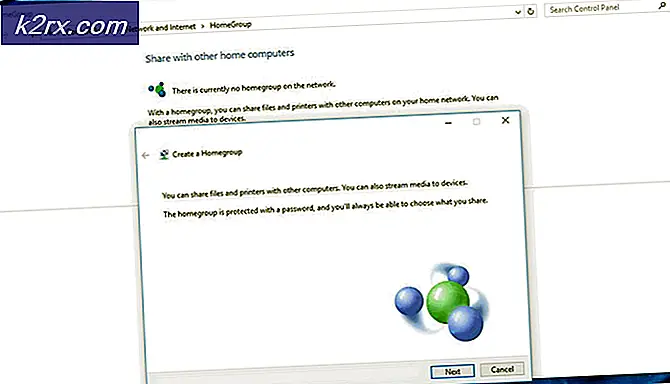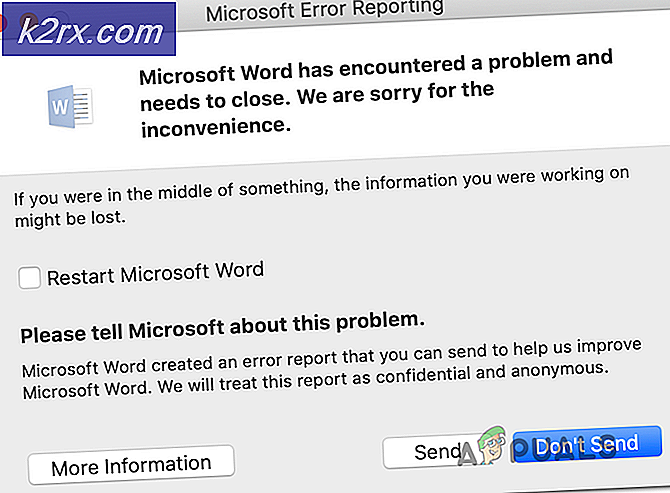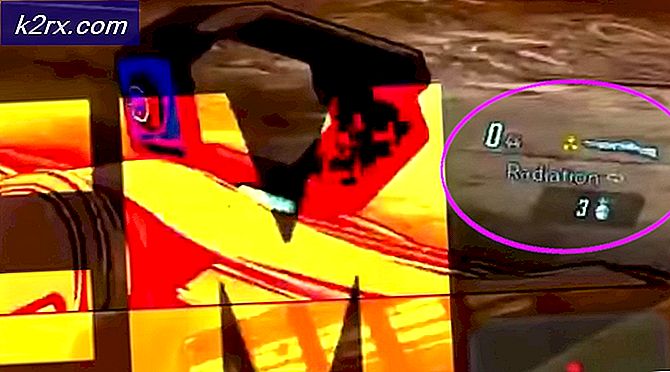Fix: Sie benötigen einen WIA-Treiberscanner
Dieser Fehler tritt auf, wenn der Windows Image Acquisition-Treiber auf Ihrem Computer fehlt oder der Treiber veraltet ist und ein Update benötigt. Dieser Fehler tritt bei den Benutzern auf, die ihre Scanner mit dem Windows-Betriebssystem verwenden. Der WIA-Treiber ermöglicht dem Computer das Senden von Bildinformationen an den Scanner und fungiert als Anwendungsprogrammierschnittstelle. Dieses Problem kann einfach durch Herunterladen und Installieren des WIA-Treibers auf Ihrem Computer behoben werden.
Methode 1: Starten Sie den Windows Image Acquisition (WIA) -Dienst neu
Der Windows Image Acquisition-Dienst ist eine Treibersoftware, mit der die verschiedenen Imaging-Geräte mit Ihrem Computer interagieren können und umgekehrt. Manchmal reagiert der Dienst nicht mehr oder verwendet möglicherweise zu viel Speicher. Daher müssen wir ihn neu starten, um die Prozesse und Speicher-Threads zu recyceln und das System funktionsfähig zu halten.
- Geben Sie in die Windows-Suchleiste ein Dienstleistungen und drücken Sie die Eingabetaste, um das Dienstprogramm zu öffnen.
- Finden Sie die Windows Image Acquisition (WIA) Bedienung. Klicken Sie mit der rechten Maustaste auf den Dienst und öffnen Sie den Eigenschaften.
- Wählen Sie den Starttyp als automatisch aus und klicken Sie auf Start (Wenn der Dienst bereits ausgeführt wird, klicken Sie auf Stopp und dann auf RPC (Shell Hardware Detection and Remote Procedure Call). Klicken Sie auf Start).
- Nachdem Sie auf Start geklickt haben, benötigt Windows einige Zeit, um den Dienst neu zu starten.
- Klicken Sie nach dem Neustart auf OK, um das Dialogfeld zu schließen. Wiederholen Sie nun die obigen Schritte, um zwei weitere Dienste neu zu starten. Die Shell-Hardwareerkennung und Remote Procedure Call (RPC).
- Nachdem Sie alle diese Dienste neu gestartet haben, testen Sie Ihren Scanner, um festzustellen, ob er jetzt funktioniert.
Methode 2: Aktualisieren Sie Ihren WIA-Treiber
Wenn Sie ein System-Upgrade durchführen oder Ihr Windows-Betriebssystem aktualisieren, wird der Treiber inkompatibel oder beschädigt und Sie müssen auch Ihre Treiber aktualisieren. Durch das Aktualisieren des Scannertreibers wird er mit der Windows-Version kompatibel und die beschädigten Dateien werden entfernt. Sie können Ihre Treiber mithilfe der folgenden Schritte aktualisieren:
- Gehen Sie zur offiziellen Website Ihres Scanners und laden Sie die herunter Firmware von dort
- Führen Sie die EXE-Datei aus und installieren Sie die Firmware. Stellen Sie sicher, dass Sie Ihren Computer nach dem Update vollständig neu starten.
Methode 3: Installieren Sie Ihren Scannertreiber neu
Es ist üblich, dass Windows-Treiber im Laufe der Zeit fehlerhaft funktionieren, da möglicherweise Fehler auftreten oder die Dateien durch Anwendungen von Drittanbietern auf Ihrem Computer beschädigt werden. Neuinstallation Der Fahrer kann dieses Problem lösen. Bitte befolgen Sie die folgenden Schritte.
- Klicken Sie mit der rechten Maustaste auf Ihren Computer und klicken Sie auf verwalten.
- Wählen Sie im neuen Fenster die Gerätemanager Möglichkeit. Suche nach dem Bildaufnahmegerät und klicken Sie, um es zu erweitern.
- Klicken Sie mit der rechten Maustaste auf Ihre Scanner und klicken Sie auf deinstallieren um den Treiber zu entfernen und den Computer neu zu starten.
- In der Suchleiste Geben Sie Drucker und Scanner ein und öffnen Sie sie
- Suchen Sie nach Ihren Druckern und klicken Sie darauf und wählen Sie Löschen oder Gerät entfernen
- Drücken Sie nun die Windows-Taste + R und geben Sie im Dialogfeld „printui.exe / s”(Beachten Sie, dass vor dem Schrägstrich Platz ist) und klicken Sie auf OK
- Klick auf das Treiber Registerkarte und suchen Sie nach Ihrem Drucker / Scanner Treiber und wenn Sie es finden, klicken Sie darauf und dann auf Entfernen ganz unten
- Klicken Sie nun auf OK und dann klicken Anwenden auf der Druckservereigenschaften Fenster
- Nach dem Neustart Ihres Computers wird der WIA-Treiber auf Ihrem System automatisch neu installiert.
- Wenn es nicht automatisch installiert wird, suchen Sie nach Ihrem Scannermodelltreiber und installieren Sie ihn manuell.
Lösung 4: Fehlerbehebung für Ihren Scanner
Windows verfügt über ein integriertes Dienstprogramm zur Fehlerbehebung, mit dem Sie die beschädigte Firmware auf Ihrem Computer beheben können. Es kann Ihnen helfen, Ihre Scanner-Firmware zu reparieren, unabhängig davon, ob es sich um eine HP, Canon, Dell oder eine andere Marke handelt. Bitte folgen Sie den folgenden Schritten:
- Geben Sie in der Windows-Suchleiste "Fehlerbehebung" ein und klicken Sie auf "Fehlerbehebung bei Einstellungen" um es zu öffnen.
- Suchen Sie die Druckeroption und klicken Sie auf "Führen Sie die Fehlerbehebung aus".
- Es beginnt mit der Suche nach Scannerfehlern und versucht, diese automatisch zu beheben.